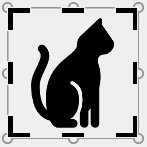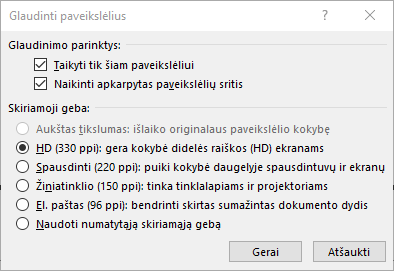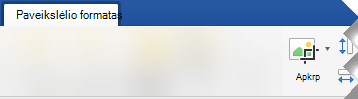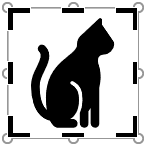Apkarpykite paveikslėlio išorinius kraštus, kurių nereikia.
-
Jei norite pašalinti paveikslėlio foną , žr. Paveikslėlio fono šalinimas.
-
Jei norite paveikslėlį padidinti arba sumažinti, žr. Paveikslėlio dydžio keitimas.
Svarbu: Apkarpytos paveikslėlio dalys nepašalinamos iš failo ir jas gali matyti kiti asmenys; įskaitant ieškos modulius, jei apkarpytas vaizdas paskelbiamas internete. Jei srityje, kurią apkarpote, yra slaptos informacijos, būtinai panaikinkite apkarpytas sritis (žr. toliau), tada įrašykite failą.
Be bazinio paraščių apkarpymo, galite apkarpyti paveikslėlius pagal konkrečias figūras ir vaizdo formatą arba apkarpyti paveikslėlio užpildus figūroje ( „Microsoft 365“, skirtas „Mac“ ir naujesnėse Office versijose).
Paveikslėlio kraštų apkarpymas
-
Naudokite įterpti > paveikslėlį , kad įtrauktumėte vaizdą įOffice failą (pvz., „Word“ dokumentą, PowerPoint pateiktį arba „Excel“ darbaknygę).
-
Pasirinkite paveikslėlį, tada skirtuke Paveikslėlio formatas pasirinkite mygtuką Apkarpyti .
-
Paveikslėlio kampuose ir kraštuose atsiranda juodos apkarpymo rankenėlės.
-
Apkarpykite vaizdą vienu iš šių veiksmų:
Aprašas
Veiksmas
Apkarpyti vieną pusę
Šoninę apkarpymo rankenėlę vilkite į vidų
Apkarpyti gretimas puses vienu metu
Kampinę apkarpymo rankenėlę vilkite į vidų
Apkarpyti vienodai dvi lygiagrečias puses vienu
Paspauskite ir palaikykite Ctrl ir vilkite šoninę apkarpymo rankenėlę į vidų
Taip pat galite išplėsti paveikslėlį arba iš visų paveikslėlio pusių įtraukti kraštinę, apkarpymo rankenėles vilkdami į išorę, o ne į centrą.
-
(Pasirinktinai) Norėdami pakeisti apkarpymo srities vietą, pakeiskite apkarpymo sritį vilkdami apkarpymo stačiakampio kraštus arba kampus arba perkelkite paveikslėlį.
-
Kai baigsite, paspauskite klavišą Esc arba spustelėkite bet kurioje dokumento vietoje už paveikslėlio ribų.
Pastaba: Figūrų apkarpymo įrankiai negalimi, tačiau galite keisti figūros dydį ir naudoti įrankį Redaguoti taškus , kad pasiektumėte efektą, panašų į apkarpymą, arba tinkintumėte figūrą. Daugiau informacijos žr. Taškų redagavimas norint redaguoti arba apkarpyti figūrą .
Apkarpymas iki figūros, pvz., apskritimo
Kitų tipų apkarpymas
Toliau pasirinkite antraštę, kad ją atidarytumėte ir peržiūrėtumėte išsamias instrukcijas.
Paveikslėlio apkarpymas iki įprasto nuotraukos dydžio arba vaizdo formato leidžia lengvai jį sutalpinti standartiniame paveikslėlio rėmelyje. Šį įrankį taip pat galite naudoti prieš apkarpydami, jei norite pažiūrėti, kaip paveikslėlis atrodys pritaikius konkretų vaizdo formatą.
-
Naudokite įterpti > paveikslėlį , kad įtrauktumėte vaizdą įOffice failą (pvz., „Word“ dokumentą, PowerPoint pateiktį arba „Excel“ darbaknygę).
-
Pasirinkite paveikslėlį.
-
Pasirinkite Paveikslėlio formatas ir grupėje Dydis pasirinkite rodyklę, esančią po Parinktimi Apkarpyti.
-
Pasirodžiusiame meniu pasirinkite Vaizdo formatas, tada pasirinkite norimą formatą.
Atsiranda apkarpymo stačiakampis, kuriame rodoma, kaip paveikslėlis atrodys, kai jis bus apkarpytas pritaikius pasirinktą vaizdo formatą.
-
Jei norite, koreguokite apkarpymo sritį naudodami apkarpymo rankenėles.
-
Kai baigsite, paspauskite klavišą Esc arba spustelėkite bet kurioje dokumento vietoje už paveikslėlio ribų.
Tiek programa Piešimas (keliose „Windows“ versijose), tiek Piešimas 3D (sistemoje „„Windows 10““) padeda apkarpyti paveikslėlį. Atidarykite paveikslėlį programoje ir įrankių juostoje pamatysite mygtuką Apkarpyti. Peržiūrėkite šį trumpą vaizdo įrašą, kuriame apžvelgiamos kai kurios programos Piešimas 3D funkcijos.
Pagal numatytuosius parametrus, kai apkarpyti paveikslėlį, apkarpytos sritys lieka failo dalimi, kuri yra paslėpta. Tačiau galite sumažinti failo dydį pašalindami apkarpytas sritis iš paveikslėlio failo. Be to, tai padarius kiti žmonės negalės peržiūrėti pašalintų paveikslėlio dalių.
Svarbu: Jei panaikinsite apkarpytas sritis ir vėliau apsigalvosite, galite pasirinkti mygtuką Anuliuoti
Norėdami iš paveikslėlio failo pašalinti apkarpytas sritis:
-
Pasirinkite paveikslėlį ar paveikslėlius, iš kurių norite panaikinti apkarpytas sritis.
-
Pasirinkite Paveikslėlio formatas ir grupėje Koreguoti pasirinkite Glaudinti paveikslėlius. Atsiranda dialogo langas, kuriame pateikiamos glaudinimo parinktys.
Jei neturite skirtuko Paveikslėlio formatas , įsitikinkite, kad pažymėjote paveikslėlį. Gali tekti dukart spustelėti paveikslėlį, kad jį pažymėtumėte ir atidarytumėte skirtuką Paveikslėlio formatas.
-
Dalyje Glaudinimo parinktys būtinai pažymėkite žymės langelį Panaikinti nukirptas paveikslėlių sritis.
Norėdami pašalinti tik pažymėto arba pažymėtų paveikslėlių (o ne visų) apkarpytas dalis, failo paveikslėlių nukirptas dalis pažymėkite žymės langelį Taikyti tik šiam paveikslėliui.
Jei norite, pasirinkite parinktį Skiriamoji geba.
-
Pasirinkite Gerai.
Patarimas: Daugiau informacijos apie paveikslėlių failo dydžio mažinimą ir paveikslėlių glaudinimą žr. straipsnyje Paveikslėlio failo dydžio mažinimas.
Taip pat žr.
Paveikslėlio iškirpimas arba viršelio dalis
Piešinio įtraukimas į dokumentą
Paveikslėlio failo dydžio sumažinimas
„Word“ maketo parinkčių naudojimas norint perkelti paveikslėlius
Paveikslėlio kraštų apkarpymas
-
Naudokite įterpti > paveikslėlius , kad įtrauktumėte vaizdą įOffice failą (pvz., „Word“ dokumentą, PowerPoint pateiktį arba „Excel“ darbaknygę).
-
Pasirinkite paveikslėlį, tada įrankių juostoje pasirinkite skirtuką Paveikslėlio formatas .
-
Skirtuke Paveikslėlio formatas pasirinkite Apkarpyti.
Paveikslėlio kampuose ir kraštuose atsiranda juodos apkarpymo rankenėlės.
-
Apkarpykite vaizdą vilkdami bet kurią apkarpymo rankenėlę į vidų. Jei vilksite vieną iš kampinių rankenėlių, vienu metu apkarpysite dvi gretimas puses.
-
Spustelėkite už paveikslėlio ribų, kad pamatytumėte apkarpytą vaizdą.
Pastaba: Apkarpius paveikslėlį, apkarpytos dalys yra paslėptos, bet lieka kaip paveikslėlio failo dalis. Norėdami visam laikui pašalinti apkarpytą dalį ir sumažinti paveikslėlio dydį, žr. toliau šiame puslapyje esantį skyrių Naikinti apkarpytas paveikslėlio sritis.
Apkarpymas iki nustatytos figūros
Nukarpytų paveikslėlio sričių naikinimas
Pagal numatytuosius nustatymus net apkarpyti paveikslėlio dalis, apkarpytos dalys lieka kaip paveikslėlio failo dalis. Tačiau galite sumažinti failo dydį pašalindami apkarpytas paveikslėlio failo nuotraukas. Be to, tai padarius kiti žmonės negalės peržiūrėti pašalintų paveikslėlio dalių.
Svarbu: Apkarpytų paveikslėlių dalių panaikinimo negalima anuliuoti. Todėl turėtumėte tai daryti tik jei esate tikri, kad atlikote visus norimus apkarpymus ir pakeitimus.
Norėdami pašalinti apkarpytas paveikslėlio failo sritis:
-
Pasirinkite paveikslėlį ar paveikslėlius, iš kurių norite panaikinti apkarpytas sritis.
-
Skirtuke Paveikslėlio formatas pasirinkite Glaudinti paveikslėlius
(Jei nematote skirtuko Paveikslėlio formatavimas, įsitikinkite, kad pažymėjote paveikslėlį.)
-
Pažymėkite žymės langelį Panaikinti nukirptas paveikslėlių sritis.
Norėdami pašalinti tik pažymėto arba pažymėtų, o ne visų, failo paveikslėlių nukirptas dalis, pažymėkite žymės langelį Tik pažymėtiems paveikslėliams.
Taip pat žr.
Paveikslėlių įterpimas „Office for Mac“
Paveikslėlių, teksto laukų ar kitų objektų perkėlimas, pasukimas arba grupavimas „Office for Mac“
Paveikslėlio, figūros, teksto lauko arba „WordArt“ objekto dydžio keitimas
Teksto eilučių kėlimo aplink objektus programoje „Word for Mac“ valdymas
„Word“ žiniatinkliui ir „PowerPoint“ žiniatinkliui galite atlikti pagrindines paveikslėlio apkarpymo užduotis – apkarpyti nepageidaujamas paveikslėlio paraštes. Tačiau iš vaizdo galima panaikinti tik darbalaukio programėles.
Paveikslėlio apkarpymas
-
Pasirinkite paveikslėlį, kurį norite apkarpyti.
-
Juostelėje pasirinkite skirtuką Paveikslėlis .
-
Pasirinkite rodyklę žemyn, esančią šalia parinkties Apkarpyti
Paveikslėlio kraštuose rodomos juodos apkarpymo rankenėlės.
-
Naudodami pelę nukreipkite žymiklį į apkarpymo rankenėlę, tada spustelėkite ir vilkite į vidų, kad apkarpytumėte vaizdo paraštę.
-
Baigę apkarpyti paraštes, spustelėkite už vaizdo ribų, kad įrašytumėte keitimus.
Svarbu: Apkarpytos paveikslėlio dalys nepašalinamos iš failo ir jas gali matyti kiti asmenys; įskaitant ieškos modulius, jei apkarpytas vaizdas paskelbiamas internete. Tik Office kompiuterio programos turi galimybę pašalinti apkarpytas sritis iš esamo vaizdo failo.
Paveikslėlio apkarpymas, kad tilptų į figūrą
Daugiau informacijos žr . Paveikslėlio talpinimas figūroje.